
Inkasta oo Windows uu yahay mid saaxiibtinimo leh oo si sahlan loo isticmaali karo nidaamka hawlgalka, ma dafiri karno inay ka buuxaan cayayaanka kuwaas oo u muuqan kara si caadi ah oo caqabad ku ah waayo-aragnimada. Tusaalaha ina quseeya maanta waa kan tixraacaya maqalka, anagoo tixgelinayna inay tahay qayb aan ku isticmaalno maalinta oo dhan kombuyutarka hortiisa. Waxa suurtogal ah in marka aad isku dayayso in aad samaysato wac ama aad wax ka ciyaarto, aanad helin nooc kasta oo dhawaaq ah. Sidaa darteed, waxaan rabnaa inaan ku tusino dhammaan xulashooyinka la heli karo si loo hagaajiyo mugga kumbuyuutarka.
Haddii aad isku dayeyso inaad ku raaxaysato muuqaal ama hees oo kombayutarkaagu u muuqdo mid aan mug lahayn, halkan waxaanu dib u eegis ku samayn doonaa dhammaan sababaha suurtogalka ah iyo sida loo hagaajiyo. Waxaa xusid mudan in dhibaatadani ay yeelan karto ilo kala duwan, sidaas darteed waxaan u baahanahay inaan sameyno hannaan cilad-baaris ah si loo helo isha.
Sidee loo hagaajiyaa mugga kombiyuutarka?
Sida aan soo sheegnay, guuldarrooyinka la xiriira mugga kombuyuutarku waxay leeyihiin sababo badan oo aan ka xusi karno:
- Xulashada aaladda maqalka oo khaldan.
- Qalabka maqalka ayaa damiyay
- Qalabka maqalka waa naafo
- Dhibaatooyinka darawalka maqalka ah.
- Kobcinta maqalku waxay saamaysaa shaqada qalabka
Tani waa sababta ay tahay in aan fulino habka cilad-raadinta, si aan u helno asalka dhibka wakhtiga ugu yar ee suurtogalka ah, wax ka qabashada dhammaan sababaha keeni kara.
Hubi qalabka codka la doortay
Talaabada ugu horeysa ee habkayaga cilad-raadinta ayaa had iyo jeer ah tan ugu fudud, tanina maaha mid ka reeban. Dareenkaas, waxaan ku bilaabi doonaa xaqiijinta haddii aan haysano qalab maqal oo sax ah oo la doortay. Aynu xasuusanno in kombiyuuterka, aynu ku yeelan karno wax soo saar maqal oo kala duwan, tusaale ahaan, innagoo ku xidhan qaar ka mid ah kuwa ku hadla iyo sidoo kale telefishin iyada oo loo marayo fiilada HDMI.
Si aad u ogaato midka aan ku dooranay nidaamkayaga, kaliya waa inaad gujisaa astaanta geeska ee goobta shaqada. Isla korka sare ee xakamaynta mugga waxaan arki doonaa magaca aaladda, markaa haddii aaladda HDMI ay u muuqato beddelka kaadhkaaga maqalka, waad garanaysaa sababta hoonka ama taleefoonnada dhegaha dhegaha aanay u dhawaaqin..
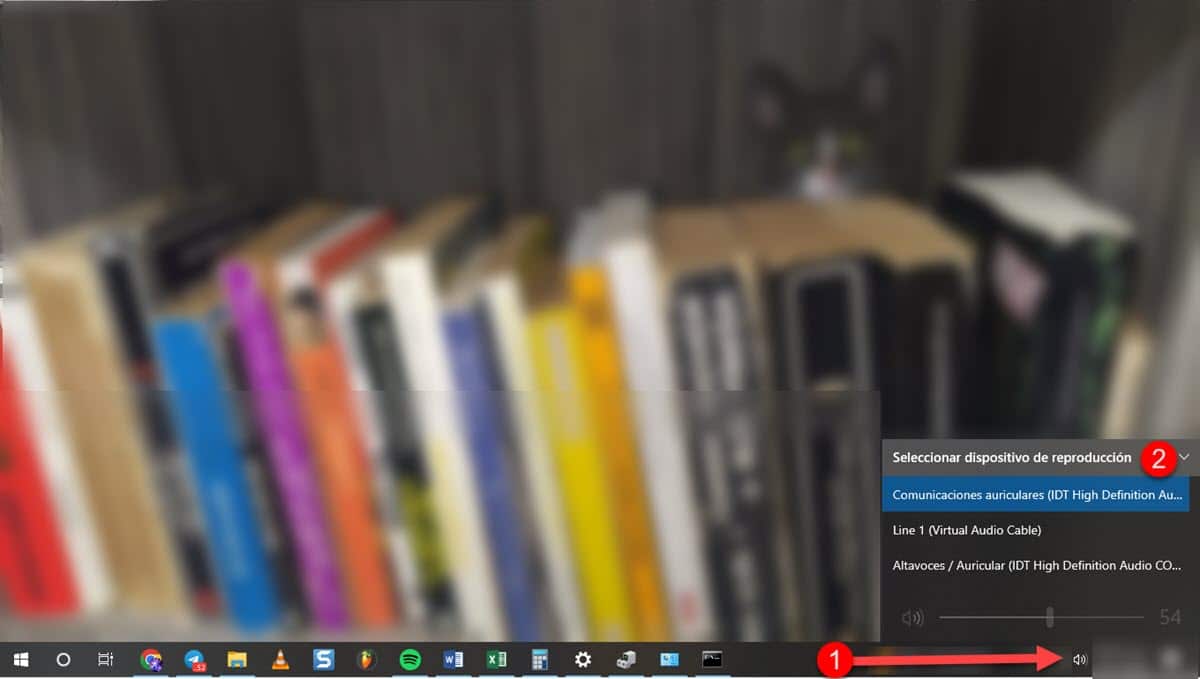
Dooro qalabka saxda ah oo waxaad isla markiiba heli doontaa codka aad u baahan tahay.
Hubi haddii qalabku shaqaynayo
Haddii ay dhacdo in wax-soo-saarka maqalka ee aad sida caadiga ah u isticmaashid uusan soo bixin, markaas waxaan hubin doonnaa in qalabku uu shaqeynayo. Si taas loo sameeyo, waa in aan aado Sound Settings, si aad kaliya u leedahay in aad midig-guji icon geeska ka dibna dooro "Open sound settings".
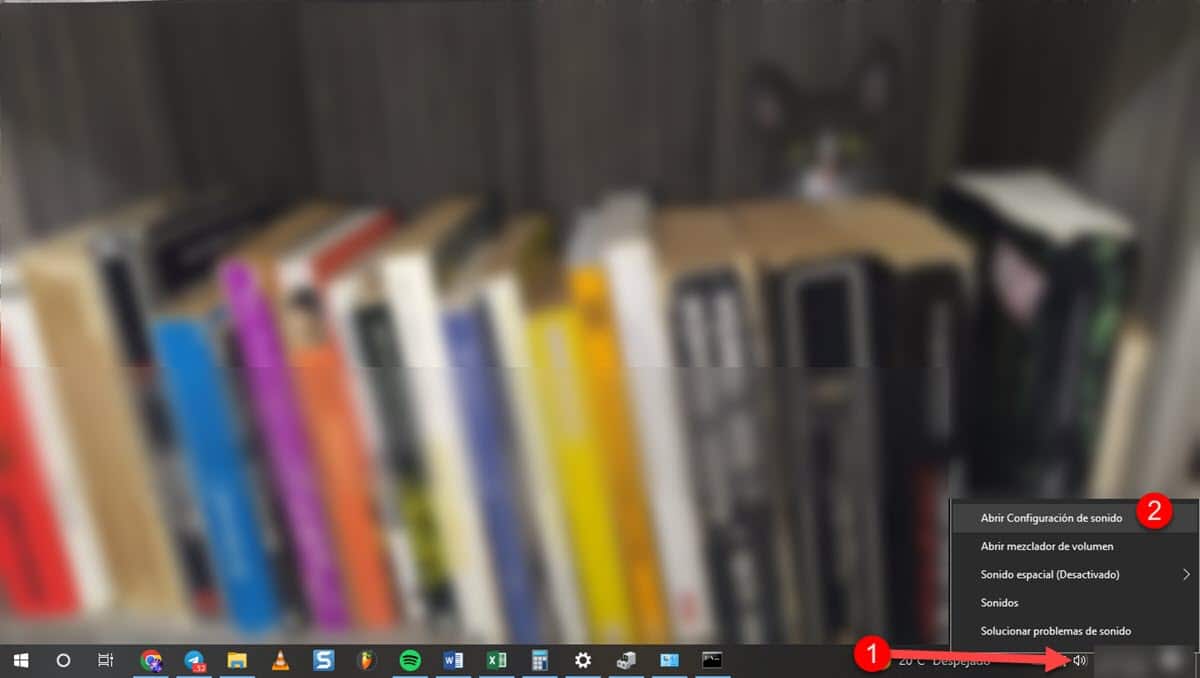
Isla markiiba, daaqad ayaa la soo bandhigi doonaa iyada oo ay weheliso xulashooyin taxane ah oo dhan oo la heli karo si loo xakameeyo gelinta iyo soo saarista aaladaha maqalka. Qaybtan waxaan xiisaynaynaa isku xirka loo aqoonsaday "Guddiga kantaroolka codka" oo ku yaal dhinaca midig ee interface-ka.
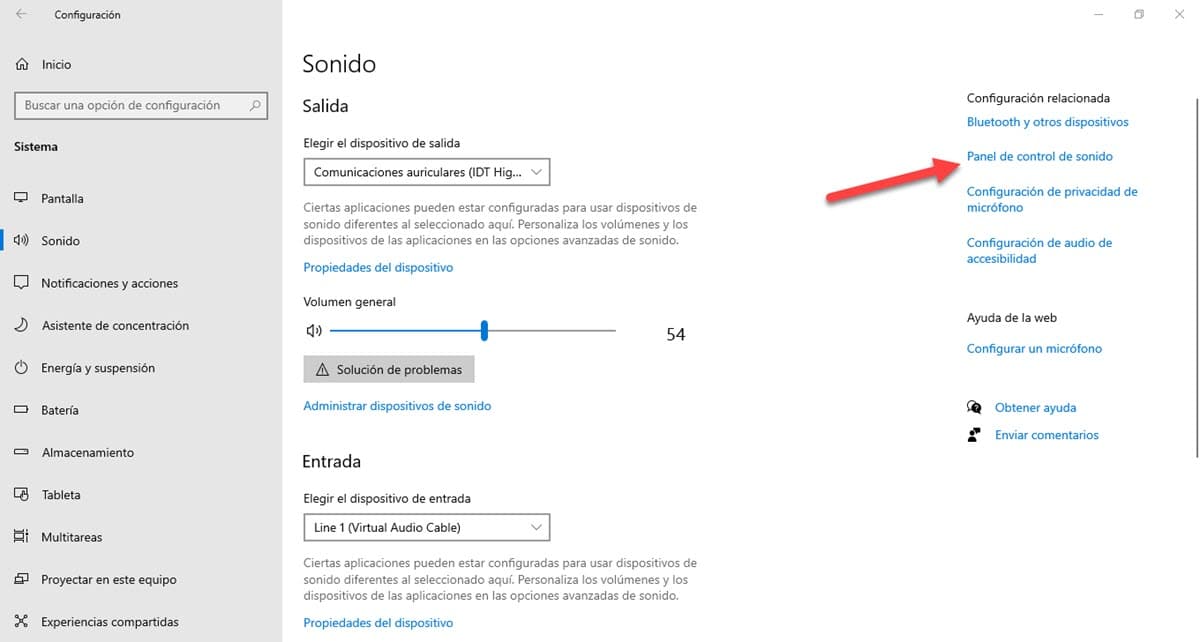
Markaad gujiso, daaqad yar ayaa soo bixi doonta oo leh tabs, tag daaqada "Playback". Halkaa waxa aad ku arki doontaa dhammaan qalabka wax soo saarka ee ku xidhan kombayutarkaga, hubi in taadu muuqato iyo in uu karti yahay.
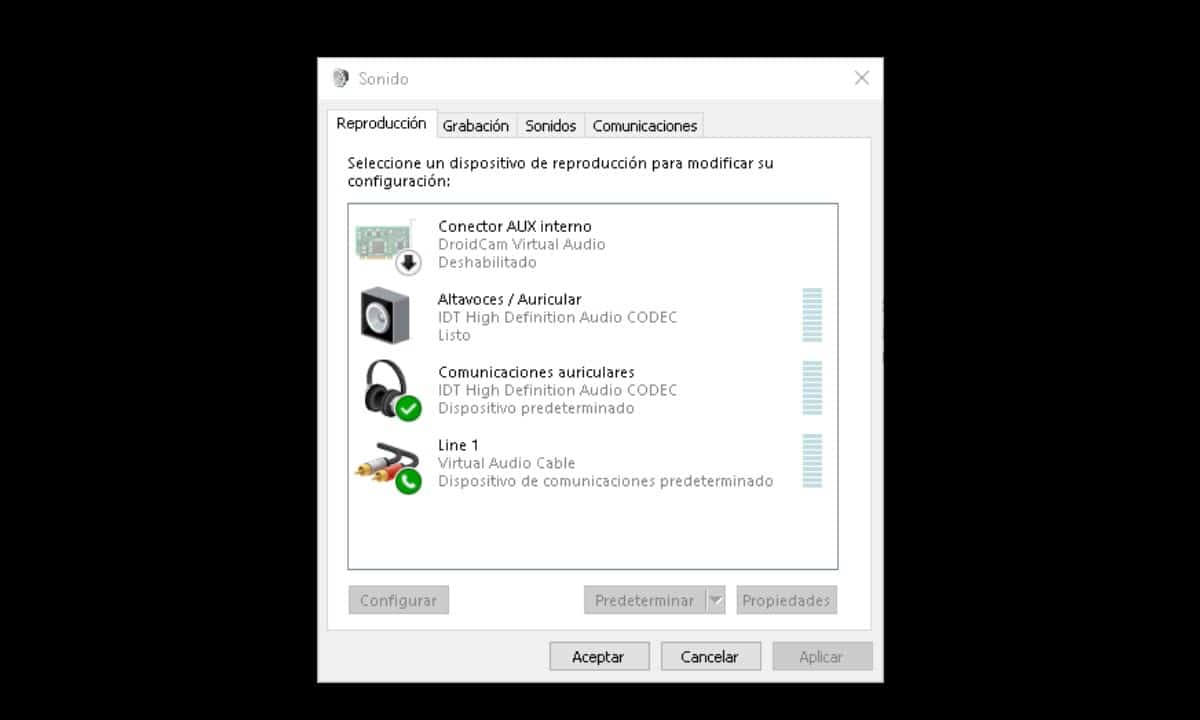
Marka aysan jirin, calaamadahoodu waxay leeyihiin muuqaal cawl iyo muuqaal hufan, oo ka duwan kuwa firfircoon ee muujinaya midab buuxa.
Haddii taadu naafo tahay, waa inaad midig-gujisaa ka dibna dooro "Enable". Marka xigta, si aad u hubiso inay dhab ahaantii shaqaynayso, marlabaad midig-guji oo dooro "Test".
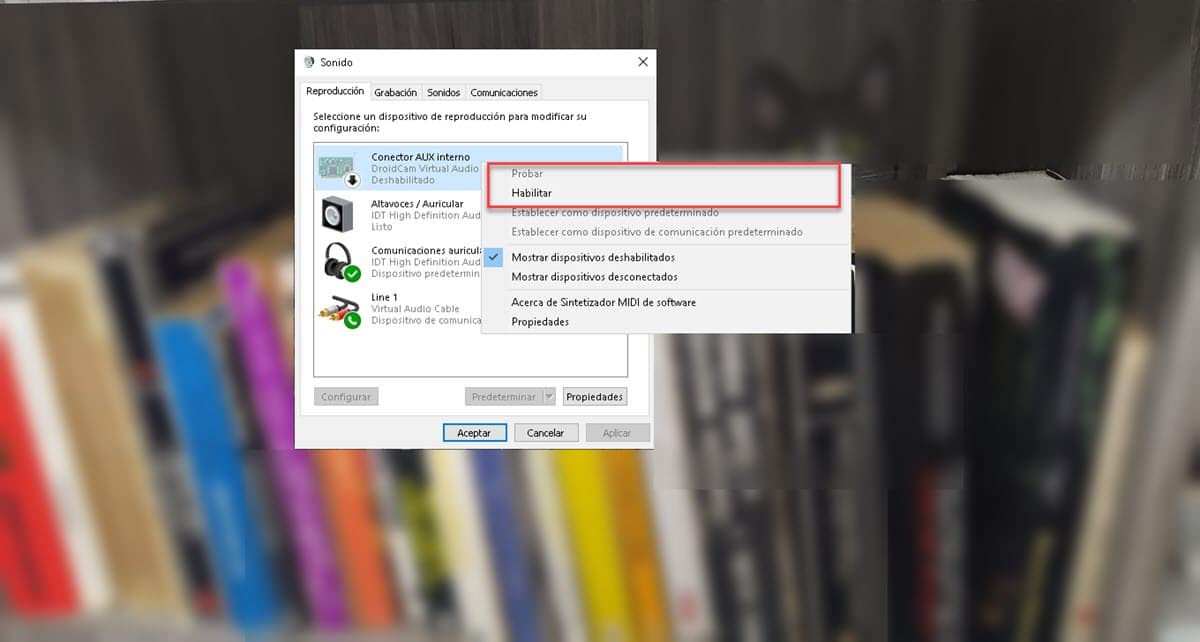
Tani waxay ku ciyaari doontaa dhawaaq iyada oo loo marayo sameecado kasta ama sameecadaha aad isticmaalayso, markaa haddii aad maqli karto, waxaad ku guulaysatay inaad hagaajiso mugga kombiyuutarkaaga.
Hubi darawalka maqalka ah
Darawaliinta ama kontaroolayaasha ayaa ah sabab kale oo soo noqnoqota sababta aaladaha maqalku aanay u shaqayn ama aanay lahayn mug. Kuwani maaha wax ka badan qayb software ah oo ka dhigan buundada isgaarsiinta ee u dhexeysa qalabka iyo nidaamka hawlgalka. Sidan oo kale, haddii qaybtan si khaldan loo rakibo ama faylasheeda ay xumaato, codka kumbuyuutarka ayaa si toos ah loo arki doonaa.
Haddii tillaabooyinka kore ay xallin waayaan arrintaada, waxay u badan tahay inaad leedahay darawal maqal ah oo khaldan. Si aad u hubiso shaqadeeda, geli Maareeyaha Aaladda ( Device Manager) oo tan waxaad u baahan tahay inaad midig-gujiso Start Menu ka dibna dooro ikhtiyaarka aan horay u soo sheegnay.
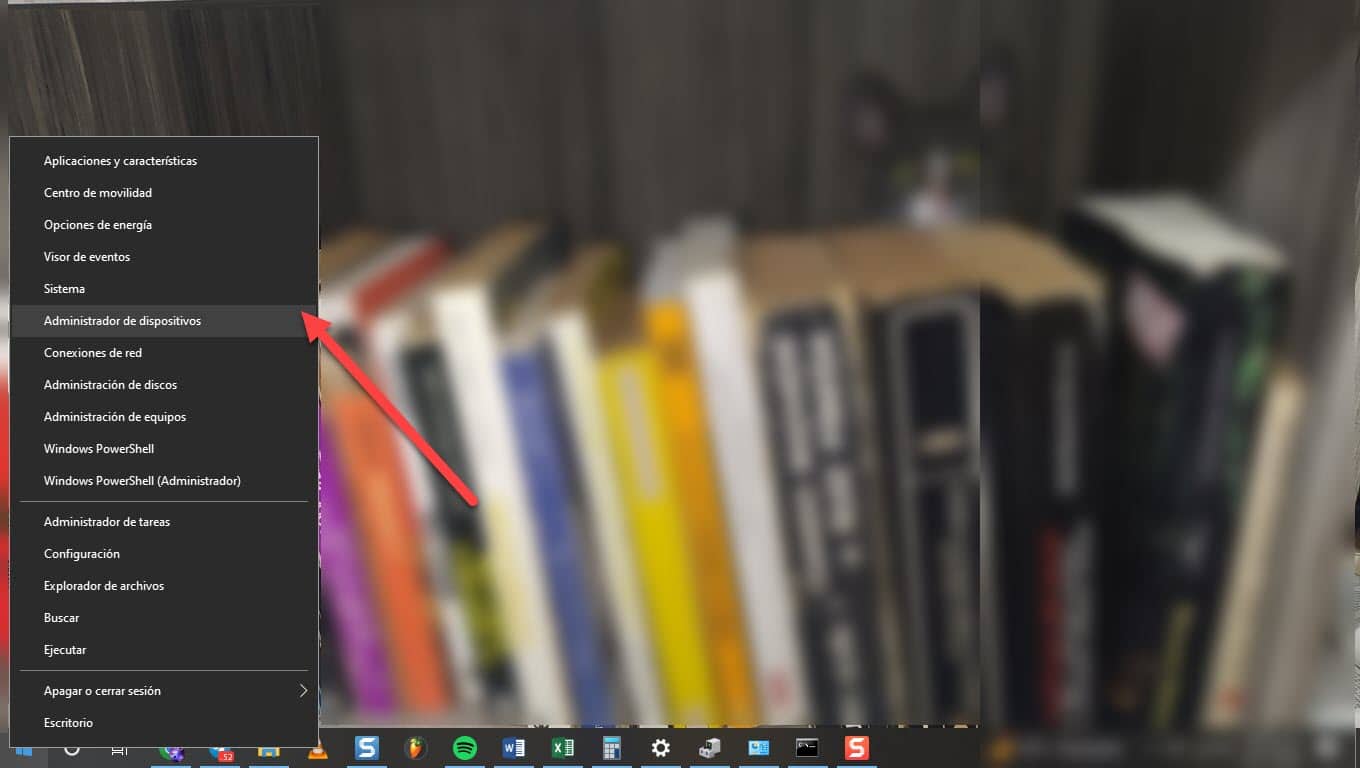
Isla markiiba, waxaa soo muuqan doona daaqad ay ku qoran yihiin dhammaan qaybaha ku xidhan kombayutarka. Hel qaybta "Audio inputs and output" oo guji si aad u muujiso qalabka codka.
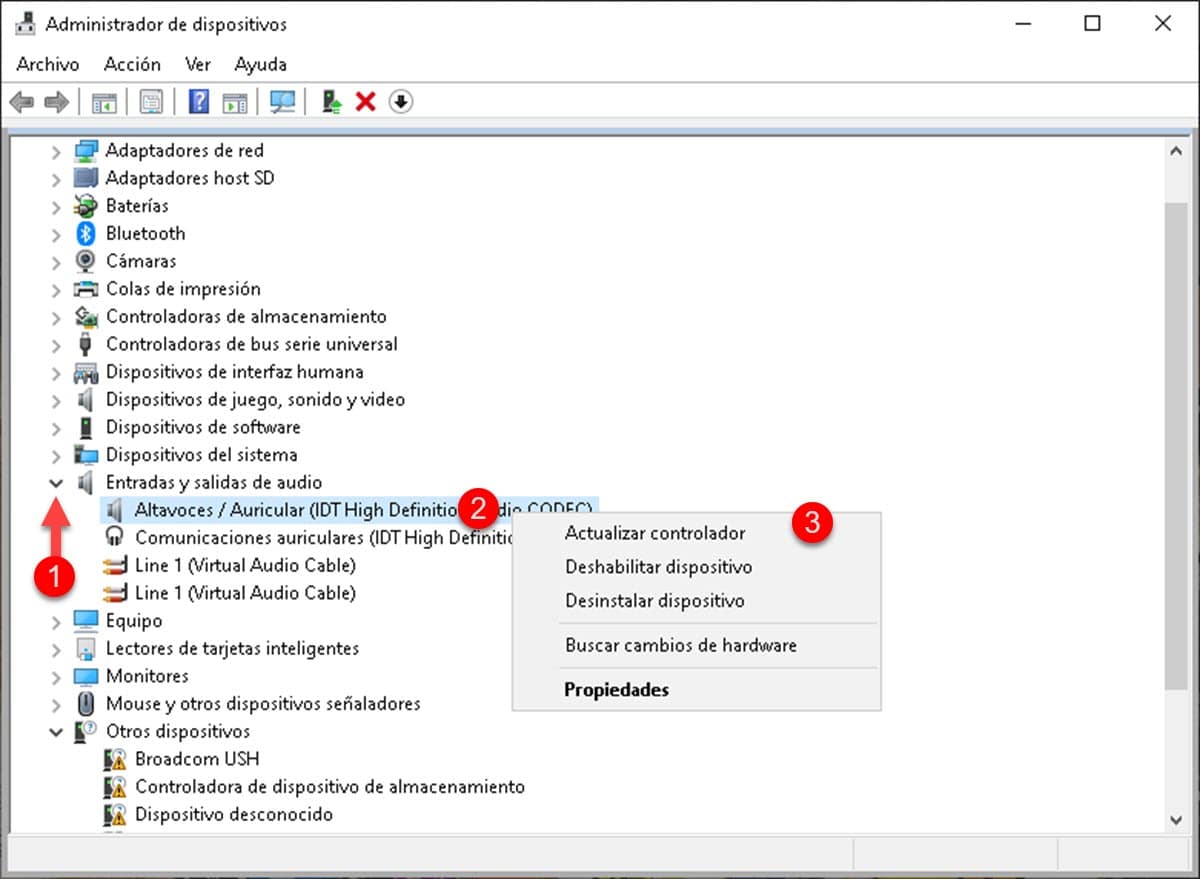
Kuwa isku dhacyada ama cilladaha ay qabaan waxay badanaa muujiyaan dhibic qaylo ah. Si kastaba ha noqotee, haddii midna uusan muuqan, waxaad weli ku dhufan kartaa midigta ka dibna dooro "Dareewalka Cusbooneysii".
Nidaamku wuxuu ku siin doonaa inaad si toos ah uga raadiso Windows, si kastaba ha ahaatee, waxaad sidoo kale ka dooran kartaa hage kasta. Tani waa ikhtiyaarka ugu fiican ee rakibidda ama cusboonaysiinta darawallada, had iyo jeer hubinta inuu yahay faylka saxda ah.